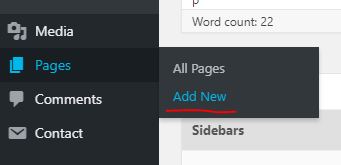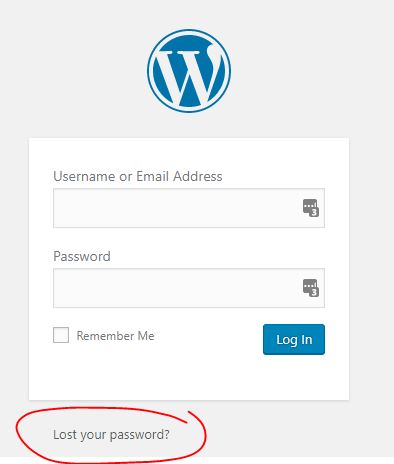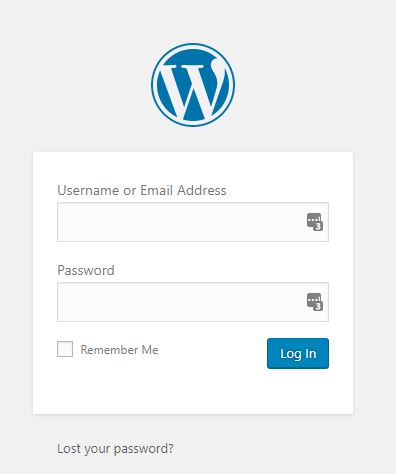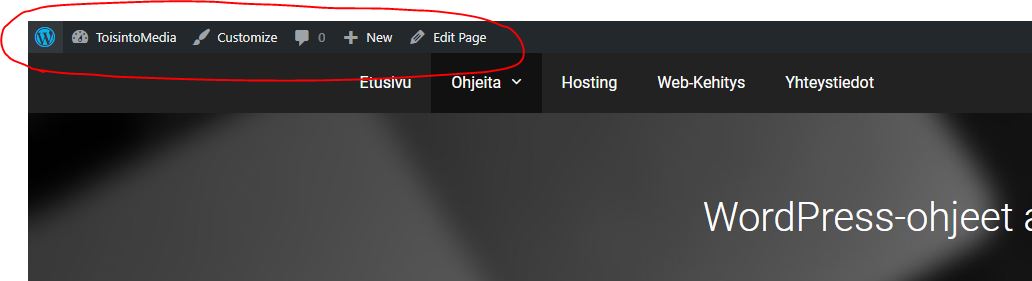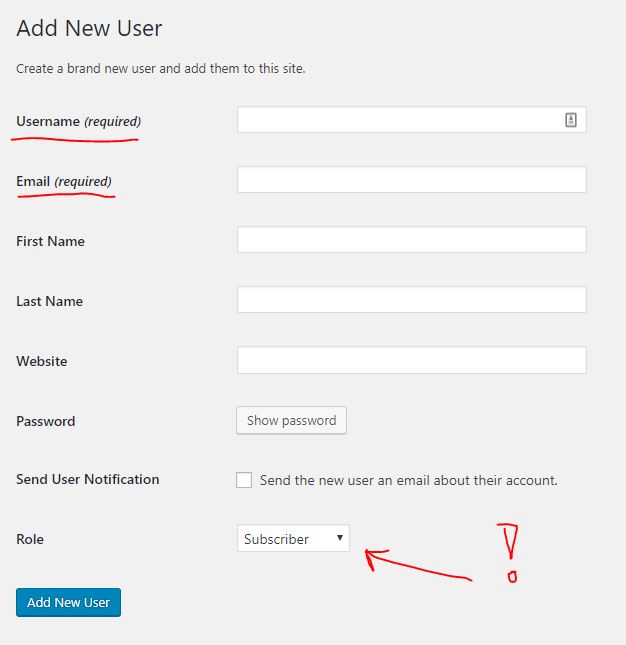Mistä artikkelin voi lisätä?
Mene hallintapaneelin (dashboard) sivuvalikosta kohtaan “posts” / “artikkelit”, ja valitse uusi artikkeli.
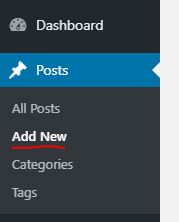
Tämän jälkeen sinulle avautuu näkymä jossa artikkeli luodaan.
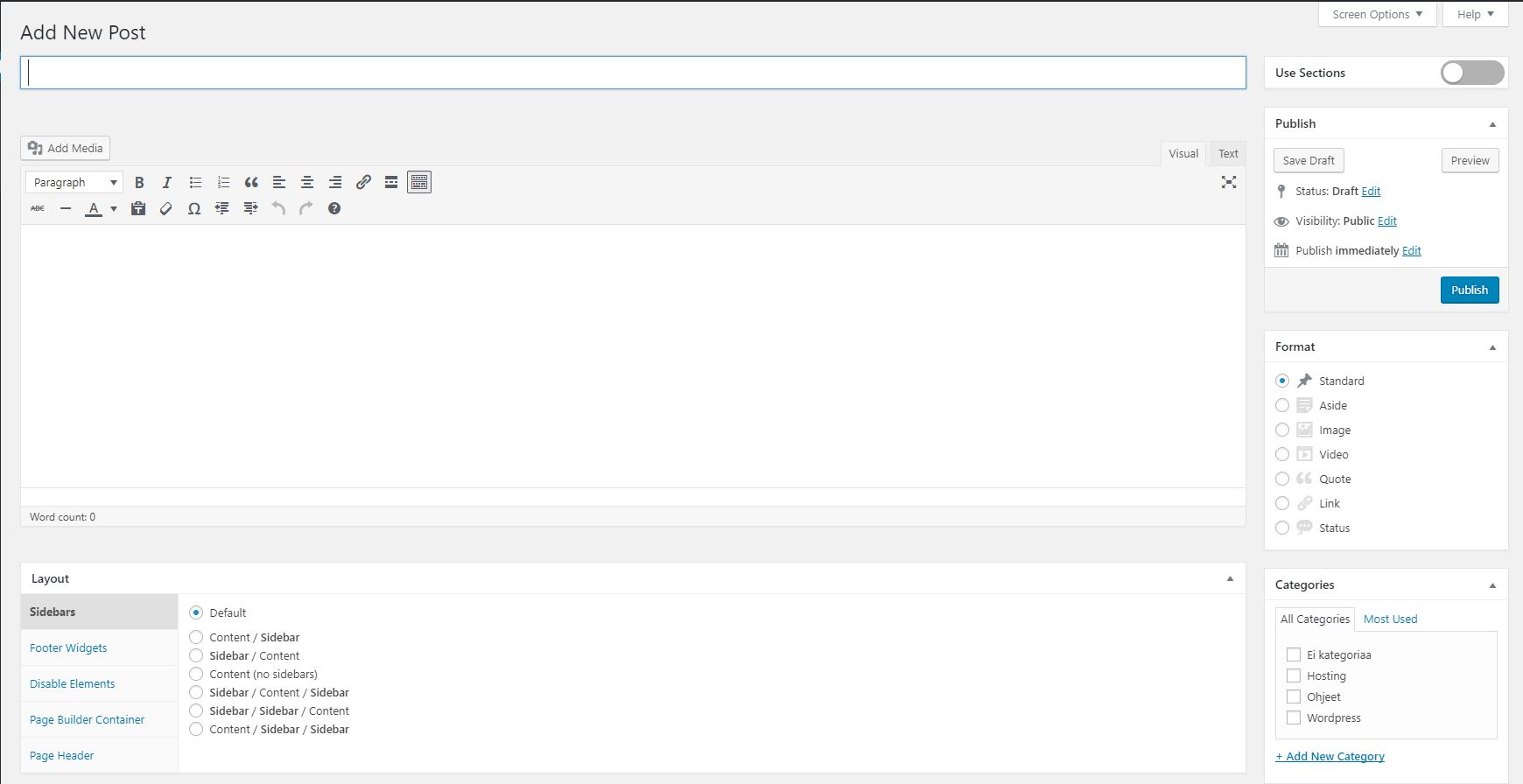
Pääkohdat tässä näkymässä ovat:
- Otsikkokenttä sivun ylälaidassa
- Visuaalinen editori sisällöntuottoa varten, sivun keskiosassa
- lisävalinnat sivun alalaidassa, kuten elementtien poisto ja kommentoinnin salliminen
- Artikkelin kategoriointi sivuston ala-oikeassa kulmassa
- Sininen Julkase-nappi sivuston oikeassa reunassa, josta painamalla kirjoittamasi artikkeli julkaistaan / päivitetään sivustolle.
Artikkelin luonti kohta kohdalta:
- Valitse otsikko
- Kirjoita sisältö, ja lisää kuvat käyttäen “add media” tai “lisää media”-nappia.
- Valitse artikkelille kategoria
- valitse näytön alalaidasta että sallitko kommentoinnin
- julkaise artikkeli